Съдържание:
Метод 1: Стандартни възможности
Маските при създаване на истории в Instagram могат да се използват единствено чрез официалното мобилно приложение за Android и iOS. Ефектите от този тип се намират на няколко места в програмата и са достъпни в равна степен при използване на камерата на мобилния телефон, независимо дали е задната или предната, или при избора на снимка от галерията.
Повече информация: Добавяне на истории в Instagram от телефона
Вариант 1: Списък с ефекти на камерата
Най-простият начин за търсене и включване на маски е чрез използване на камерата на устройството. За целта създайте история с помощта на бутона "Вашата история" на началната страница и след включване на режима на снимане, плъзнете долната лента наляво.
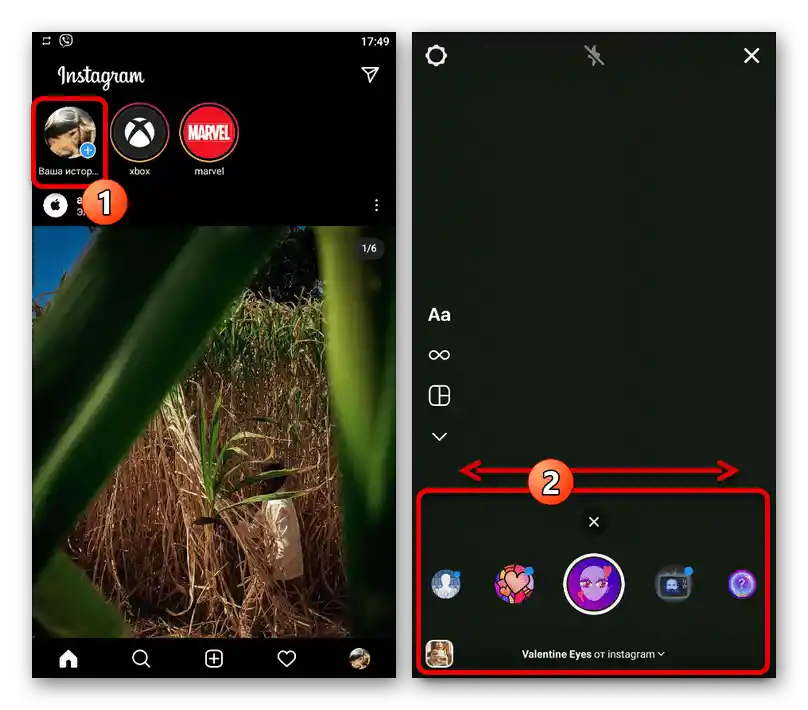
Тук сред всички налични ефекти често се срещат маски, които обикновено могат да се разпознаят по миниатюрата на иконата. Освен това, в повечето случаи маските са свързани с лицето на човека и затова ще показват съответното съобщение в центъра на екрана.
Вариант 2: Филтри в режим на редактиране
- Ако не искате да правите моментална снимка или видео, маските могат да се използват в режим на редактиране на вече съществуващ материал. За да преминете към избора, докоснете иконата с усмивка на горната лента с инструменти и намерете желания ефект в долната част на екрана.
- Маските се прилагат автоматично при превъртане, така че допълнителни действия не са необходими.Въпреки че, ако все пак докоснете бутона в долната лента, можете да отворите картата с подробна информация за ефекта, включваща указание на профила на автора и възможност за запазване в собствената библиотека за бърз достъп.
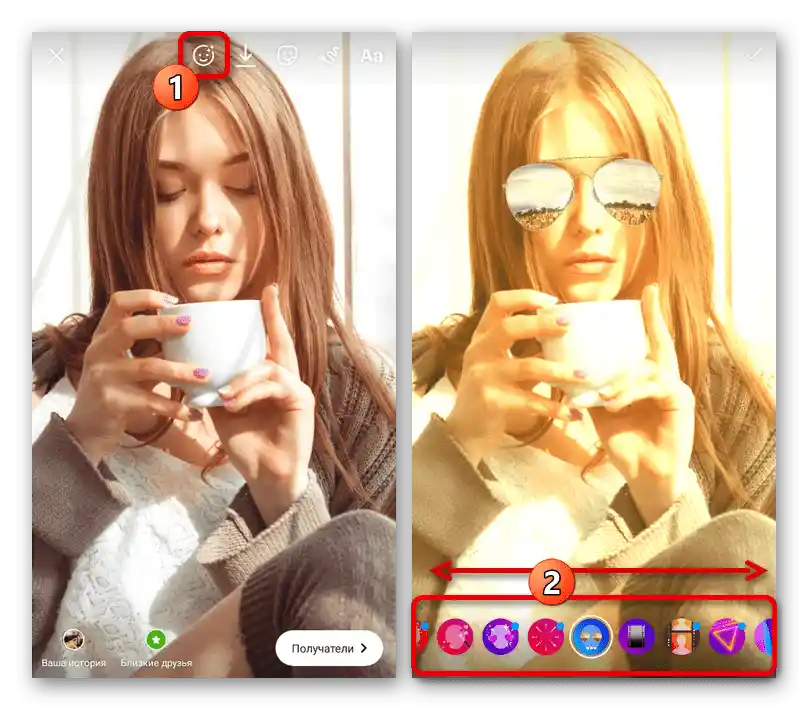
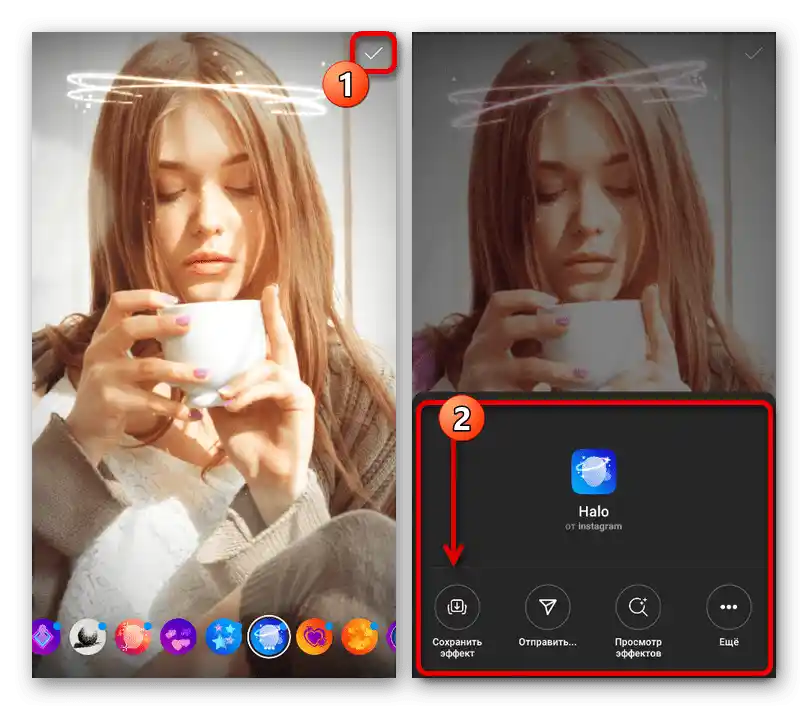
За да извършите запазването, използвайте иконата с отметка в горния десен ъгъл на редактора. В бъдеще ефектът може да бъде редактиран, ако отново отворите раздела с помощта на споменатия по-горе бутон със смайлик.
Вариант 3: Маски на страницата на автора
- Всяка маска в Instagram е свързана с конкретен потребител, което е посочено директно под панела при избора на конкретен ефект. Ако преминете на страницата на автора, включително официалния акаунт в Инстаграм, и превключите на таба с иконата на смайлик през главното меню, можете да се запознаете с пълния списък на създадените филтри.
- Можете да докоснете предварителния преглед на ефекта, за да преминете към преглед в режим на истории. Освен това, при натискане на бутона "Опитай" в долния ляв ъгъл на екрана, ще бъде включен режим на снимане с автоматично прилагане и възможност за бързо преглеждане на маските на автора.
- При използване на бутона с изображение на стрелка в долния десен ъгъл, ефектът може да бъде запазен на панела за бърз достъп в режим на снимане. Маската впоследствие ще се намира в лявата част на блока, споменат в първия раздел на настоящата инструкция.
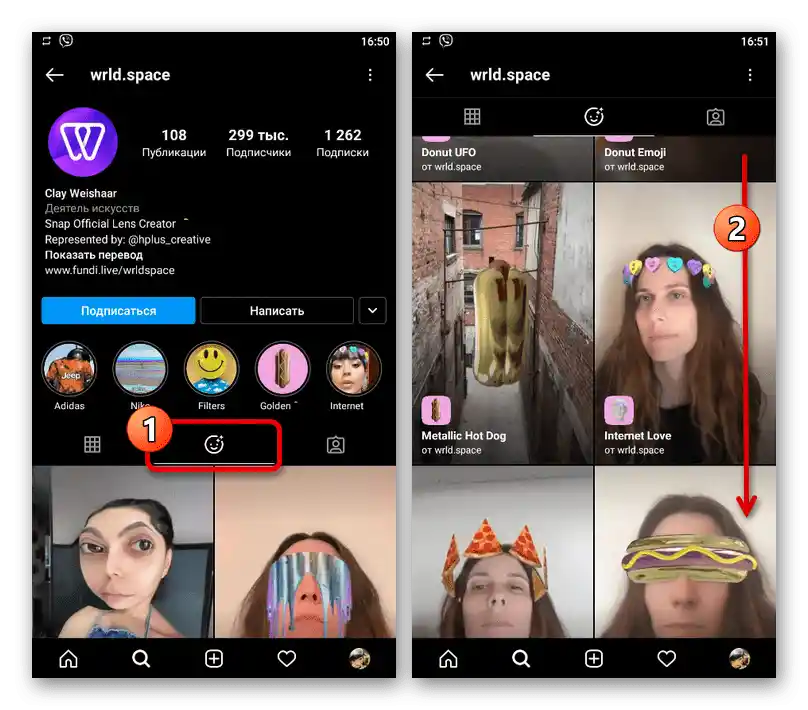
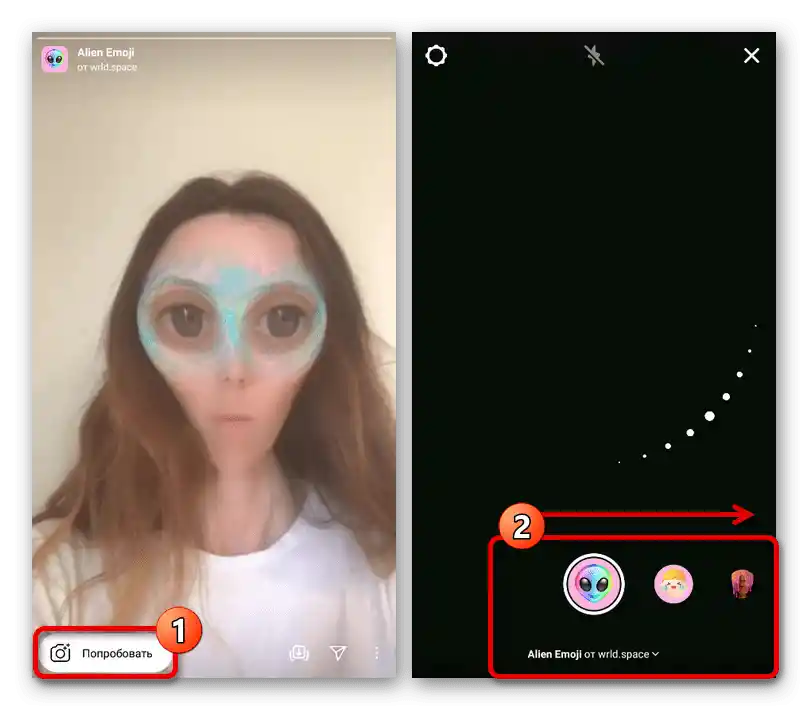
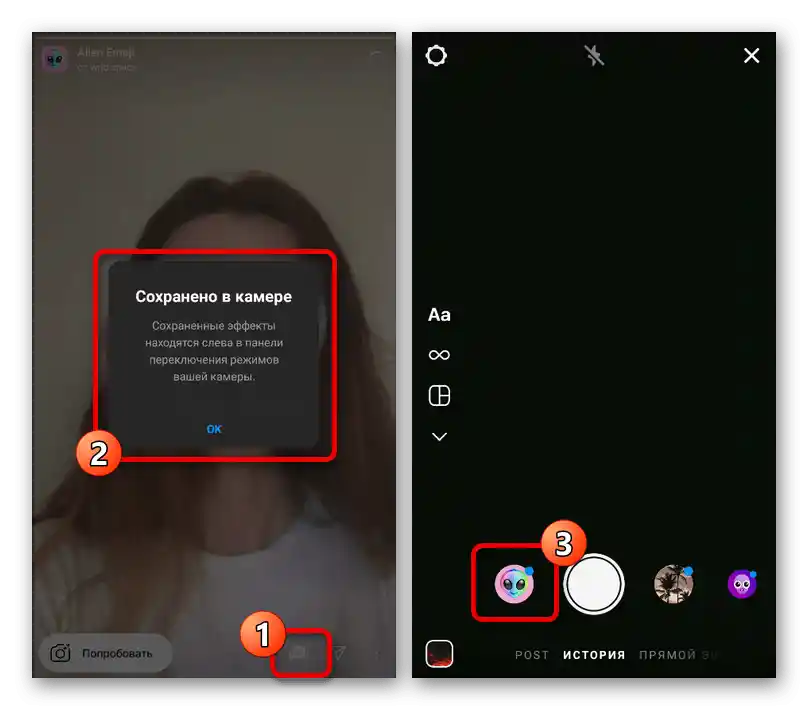
За съжаление, ефектите, които липсват в стандартния набор, не могат да се използват при редактиране на създадени по-рано снимки. Също така не е възможно да се използват няколко маски в рамките на една и съща история.
Метод 2: Създаване на собствени маски
Освен да се възползвате от вече съществуващите маски, можете да създадете собствен вариант с помощта на специалната програма Spark AR, налична на компютри с Windows и macOS. Тази процедура заслужава отделно подробно разглеждане, тъй като се състои от множество важни етапи и няма да бъде представена в рамките на настоящата инструкция.
Официален сайт на Spark AR Studio
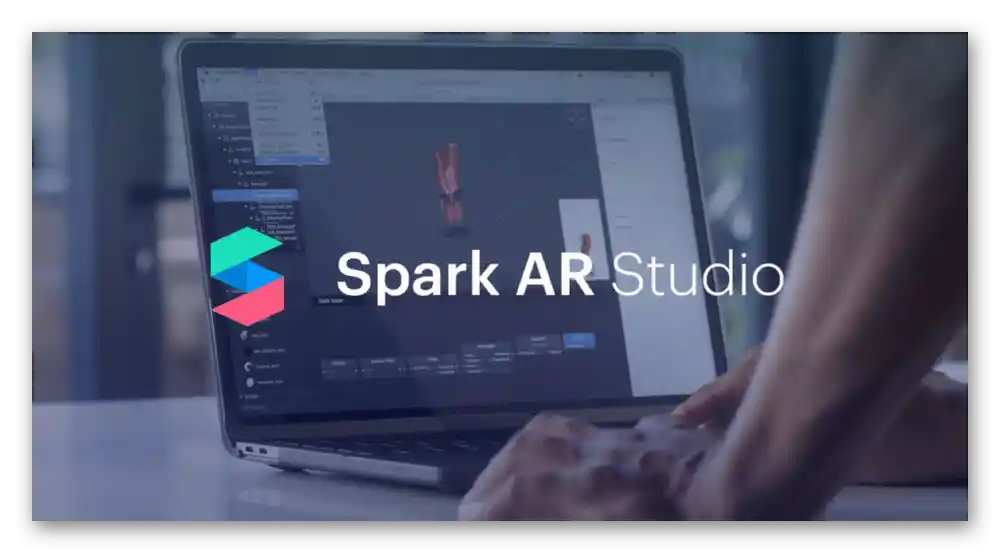
Създадените по този начин маски след подготовка ръчно се изпращат на администрацията за преминаване на модерация и последваща публикация.Ако добавеният съдържание не нарушава правилата на Instagram, скоро ефектът ще се появи в съответната секция на профила и ще стане достъпен за използване в официалното приложение.
Метод 3: Външни средства
Към днешна дата съществуват множество приложения за Instagram и не само, които предоставят възможност за създаване на истории, използвайки различни филтри, включително маски. Сред всички налични опции е доста трудно да се намерят качествени и безплатни, но може, например, да се отбележи Snow за Android и iOS, което може да бъде инсталирано чрез линковете по-долу.
Свали Snow от Google Play Маркета
Свали Snow от App Store
Отстраняване на проблеми с маските
При възникване на проблеми по време на търсене на маски, първо е добре да актуализирате мобилното приложение Instagram до последната версия. В идеалния случай, по-добре е да се прибегне до преинсталиране, включително изчистване на кеша.
Повече информация: Инсталиране на Instagram на телефон
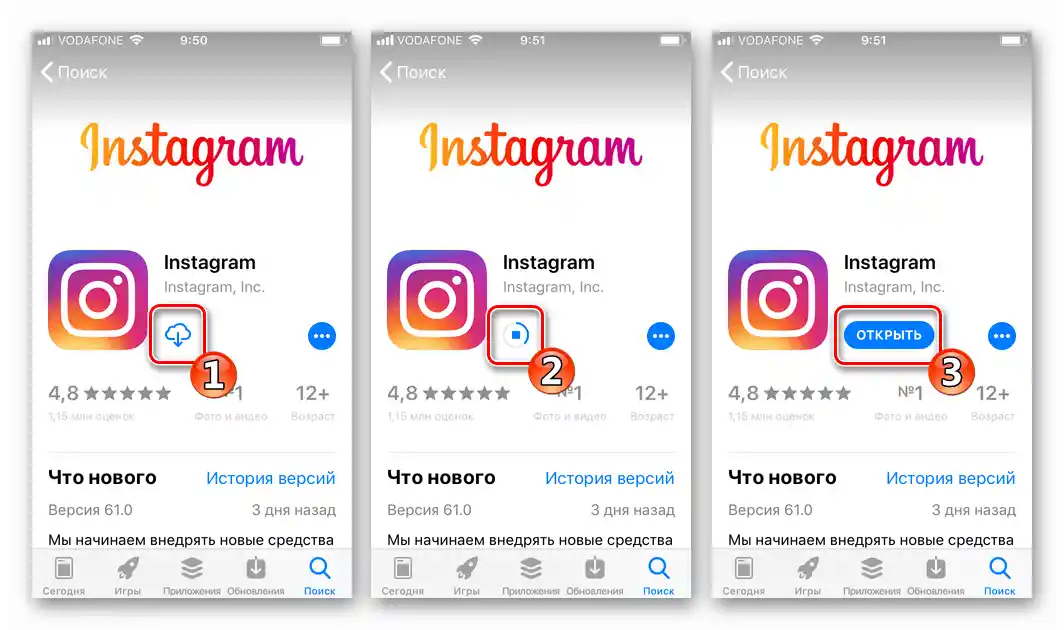
Освен това, маските в отделни случаи може да не са налични на различни платформи. Най-често това се отнася до приложението на Android, докато на iOS тази социална мрежа практически не е ограничена.